
За потребителите на лаптопи с Windows, тъчпадът е нещо повече от заместител на мишката: той е мощен инструмент за бързо и ефикасно навигиране в операционната система. Чрез овладяване на няколко прости жеста можете значително да подобрите работния си процес, да намалите зависимостта от клавишни комбинации и да направите работата си с компютър по-интуитивна, отбелязва How-to Geek и предлага няколко практични жеста, които са подценявани от потребителите.
Най-основните жестове включват прости докосвания. Докосването с един пръст служи като клик с левия бутон, идеално за избиране на елементи или отваряне на приложения. За щракване с десен бутон е достатъчно просто докосване с два пръста, което извиква контекстни менюта, без да се налага да търсите физическия бутон. Можете дори да използвате двойно докосване и плъзгане, за да изберете бързо няколко текста или файлове – класическа функция на мишката, безпроблемно интегрирана в тъчпада.
Освен кликването, жестовете с два пръста са незаменими за навигация. Използвайте плъзгане с два пръста нагоре или надолу, за да превъртате дълги документи и уеб страници. Хоризонталното плъзгане с два пръста работи също толкова добре за плъзгане настрани на широка електронна таблица или времева линия. За регулиране на изгледа е задължителен жестът „прищипване за мащабиране“. Прищипването с два пръста намалява мащаба, а раздалечаването им увеличава, предлагайки бърз начин да разгледате по-отблизо снимка или да видите по-широк изглед на карта.
След като усвоите основите, е време за по-сложните жестове с три и четири пръста, за да получите още по-голям контрол. Те често могат да бъдат персонализирани в настройките на Windows, за да отговарят на вашия личен стил.
Докосвания и плъзгания с три пръста:
- Плъзгане нагоре: Този жест е предпочитан за мултитаскинг, тъй като извежда Task View (Изглед на задачи), показващ всички отворени прозорци и виртуални работни плотове.
- Плъзгане надолу: Бърз начин за минимизиране на всички отворени прозорци и незабавно показване на работния плот.
- Плъзгане наляво/надясно: Лесно превключвайте между работещите приложения, което ви позволява плавно да преминавате от една задача към друга.
- Кликване: Действието по подразбиране често е зададено да отваря лентата за търсене на Windows, но можете да го конфигурирате да осъществява достъп до Action Center или да функционира като клик със среден бутон на мишката.
Плъзгане и докосване с четири пръста:
- Плъзгане нагоре/надолу: По подразбиране, плъзгането с четири пръста нагоре или надолу може да контролира силата на звука, което ви дава бърз начин за регулиране на звука, без да посягате към физически бутон.
- Плъзгане наляво/надясно: Тези жестове могат да се използват за превключване между виртуални работни плотове - удобна функция за опитни потребители, които обичат да разделят служебните и личните приложения.
- Кликване: Докосването с четири пръста често е настроено да отваря Action Center, осигурявайки централизирано място за вашите известия и бързи настройки.
Тези жестове са предназначени да осигурят по-ефективен начин за взаимодействие с вашия лаптоп. Можете лесно да ги персонализирате, като отидете в Настройки > Bluetooth и устройства > Тъчпад. Някои лаптопи също имат собствени приложения за допълнителна функционалност и контрол на тъчпада. Като отделите малко време, за да разгледате и експериментирате с различни конфигурации, можете да намерите перфектната настройка за по-бърза от всякога навигация в Windows.
















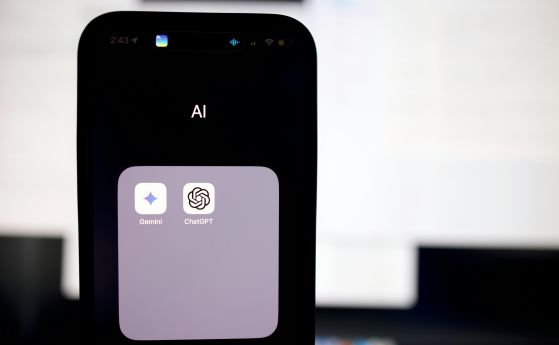




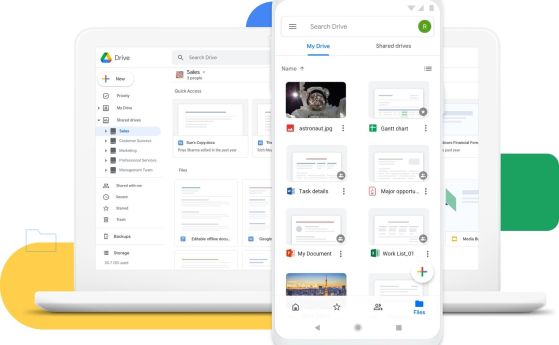


Коментари
Моля, регистрирайте се от TУК!
Ако вече имате регистрация, натиснете ТУК!
Няма коментари към тази новина !
Последни коментари